


在使用Windows 7系统时,了解自己计算机的IP地址是非常重要的。IP地址是用于在网络中标识和定位设备的数字地址,它不仅可以帮助我们连接到互联网,还可以在局域网中进行文件共享和网络通信等操作。对于使用Windows 7系统的用户来说,想要查看自己的IP地址并不难,只需按照以下方法进行操作即可轻松获取所需信息。
方法一:透过网络属性查看IP地址
1、右击任务栏右下角的网络图标,选择“打开网络和共享中心”,如下图所示:
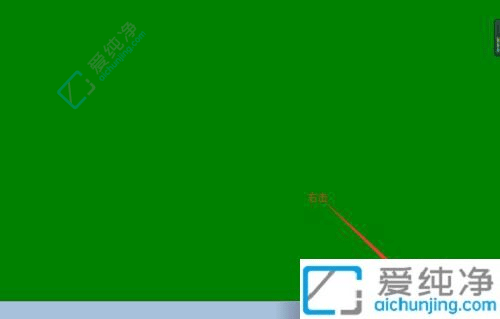
2、在“网络和共享中心”窗口中,点击本地连接,即你的网络连接。
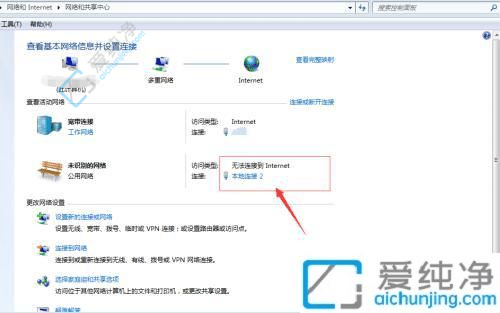
3、在弹出的“本地连接状态”窗口中,点击“详细信息”。
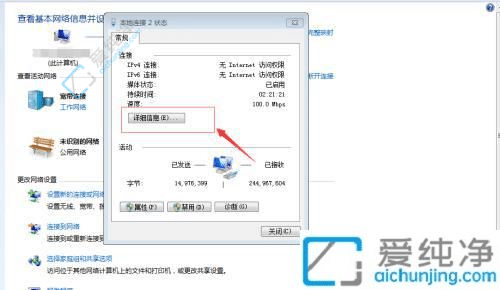
4、在“网络连接详细信息”窗口中,你将能够看到本机的IP地址。
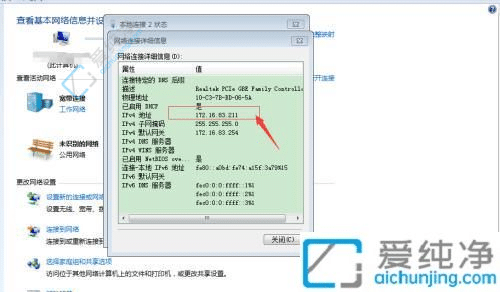
方法二:透过命令提示符查看IP地址
1、点击开始图标,选择“运行”,即可弹出命令提示符窗口(或者使用键盘快捷键WIN + R)。
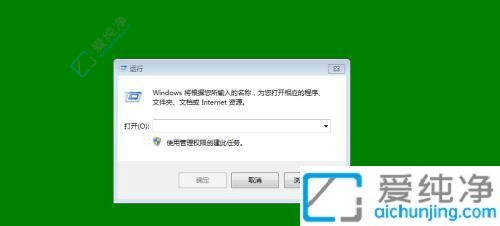
2、在运行窗口中,输入“cmd”后按回车。
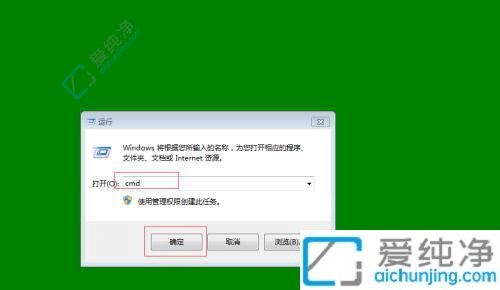
3、在弹出的黑色命令提示符窗口中,将鼠标悬停在位置后输入“ipconfig”命令,再按回车。
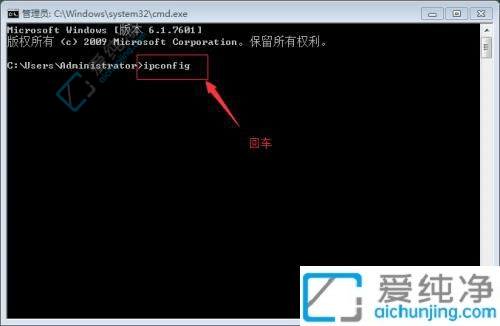
4、最后,你将能够看到本机的IP地址。
通过以上方法,我们可以轻松地在Windows 7系统中查看自己的IP地址。了解自己的IP地址有助于我们更好地管理和配置网络连接,确保网络通信的稳定性和安全性。希望本文的内容对您有所帮助,让您在使用Windows 7系统时更加得心应手。如有任何问题,请随时向我们咨询。
| 留言与评论(共有 条评论) |